Файл: Методическое пособие по управлению проектами в Microsoft Project.pdf
ВУЗ: Алтайский Государственный Университет
Категория: Учебное пособие
Дисциплина: Управление проектами
Добавлен: 23.10.2018
Просмотров: 6257
Скачиваний: 146
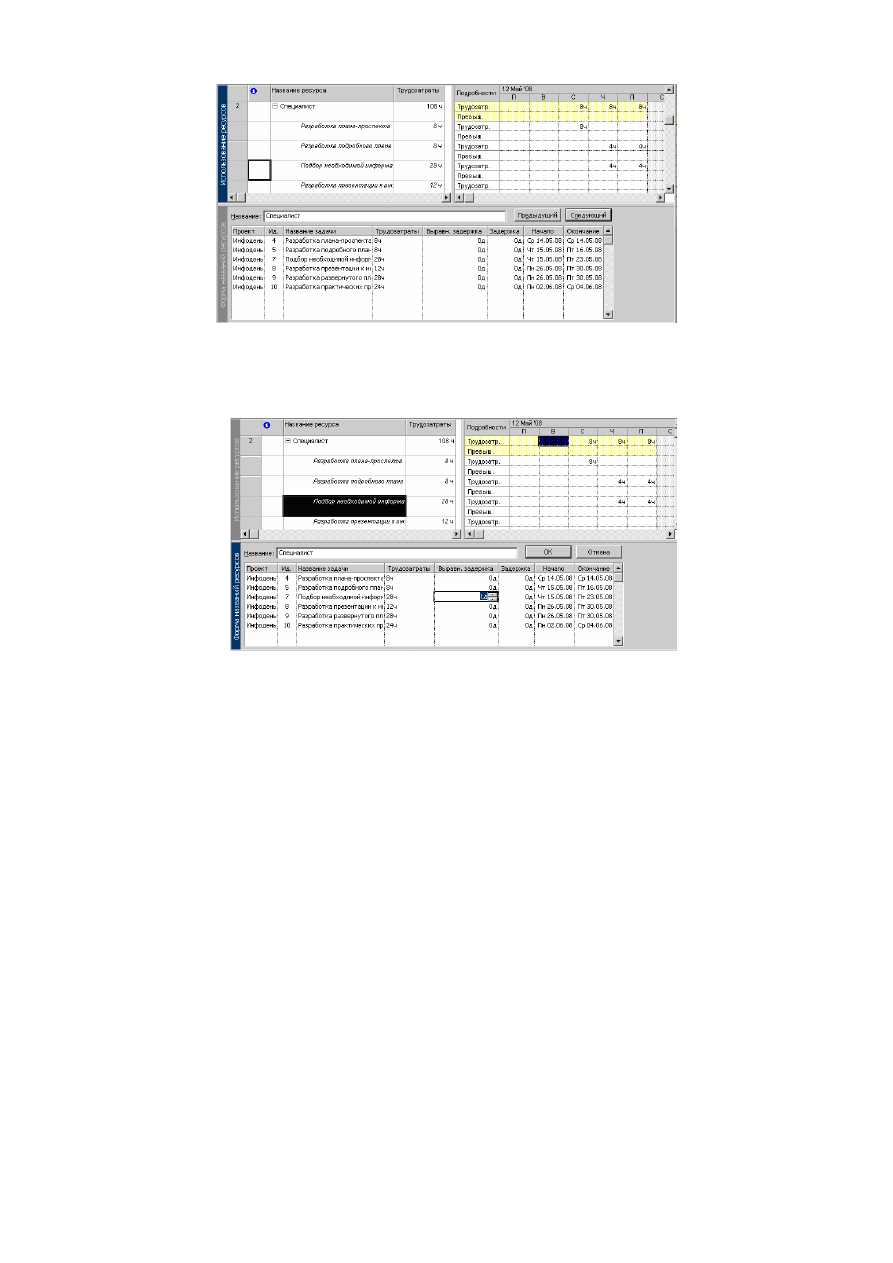
36
Рис
. 4.8. Автоматическое изменение сроков перегружающей задачи
Если
Вы переключитесь на диаграмму Ганта с выравниванием в текущем файле проекта, то получите диаграмму,
идентичную
диаграмме, построенной в результате автоматического выравнивания ресурсов (
рис. 4.3
).
Рис
4.9. Использование выравнивающей задержки для устранения перегрузки ресурса «Специалист»
В
подавляющем большинстве реальных проектов ресурсное планирование не заканчивается распределением
ресурсов
между задачами проекта или подсчетом суммарного количества необходимых ресурсов. Наоборот,
первоначальный
вариант распределения ресурсов служит лишь отправной точкой для всестороннего анализа
параметров
проекта: его стоимости, влияния распределения ресурсов на сроки завершения отдельных задач и проекта
в
целом, наличие «рискованных» участков и т. д.
Ведущую
роль в проведении такого анализа играет проектный треугольник, отражающий интегрированную
характеристику
любой задачи проекта. Вершинами этого треугольника служат длительность задачи, ее трудоемкость
и
объем назначенных ресурсов. Изменение «координат» (численного значения) любой из вершин неизбежно ведет к
смещению
одной из двух других. Например, привлечение дополнительных ресурсов к выполнению задачи при
неизменной
ее трудоемкости приведет, скорее всего, к сокращению длительности задачи. С другой стороны,
увеличение
трудоемкости задачи при том же количестве исполнителей неизбежно повлечет увеличение ее
длительности
.
Указанные
соотношения реализованы в алгоритмах MS Project, используемых при расчете параметров проекта.
Разработчику
проекта предоставлена возможность выбора той «вершины», которая должна оставаться
«неподвижной». Для этого требуется установить для задачи соответствующий тип планирования: Фиксированные
трудозатраты
, Фиксированный объем ресурсов или Фиксированная длительность
После
того как произведено назначение ресурсов, разработчик про-екта может манипулировать не только типами
задач
, но и объемом назначения ресурса, добиваясь стоящей перед ним цели: сокращения сро-ка завершения проекта,
рационального
распределения имеющихся ресурсов или снижения риска при выполнении наиболее важных работ [1].
Контрольные вопросы
1. В чем заключается основная проблема использования ресурсов в проекте?
2. Перечислите причины появления перегрузки ресурсов в проекте.
4. Какие средства MS Project используются для выявления ресурсов с превышением доступности?
5. Какие настройки MS Project необходимо выполнить для осуществления автоматического выравнивания
загрузки
ресурсов?
6. В каких случаях следует выравнивать загрузку ресурсов вручную?
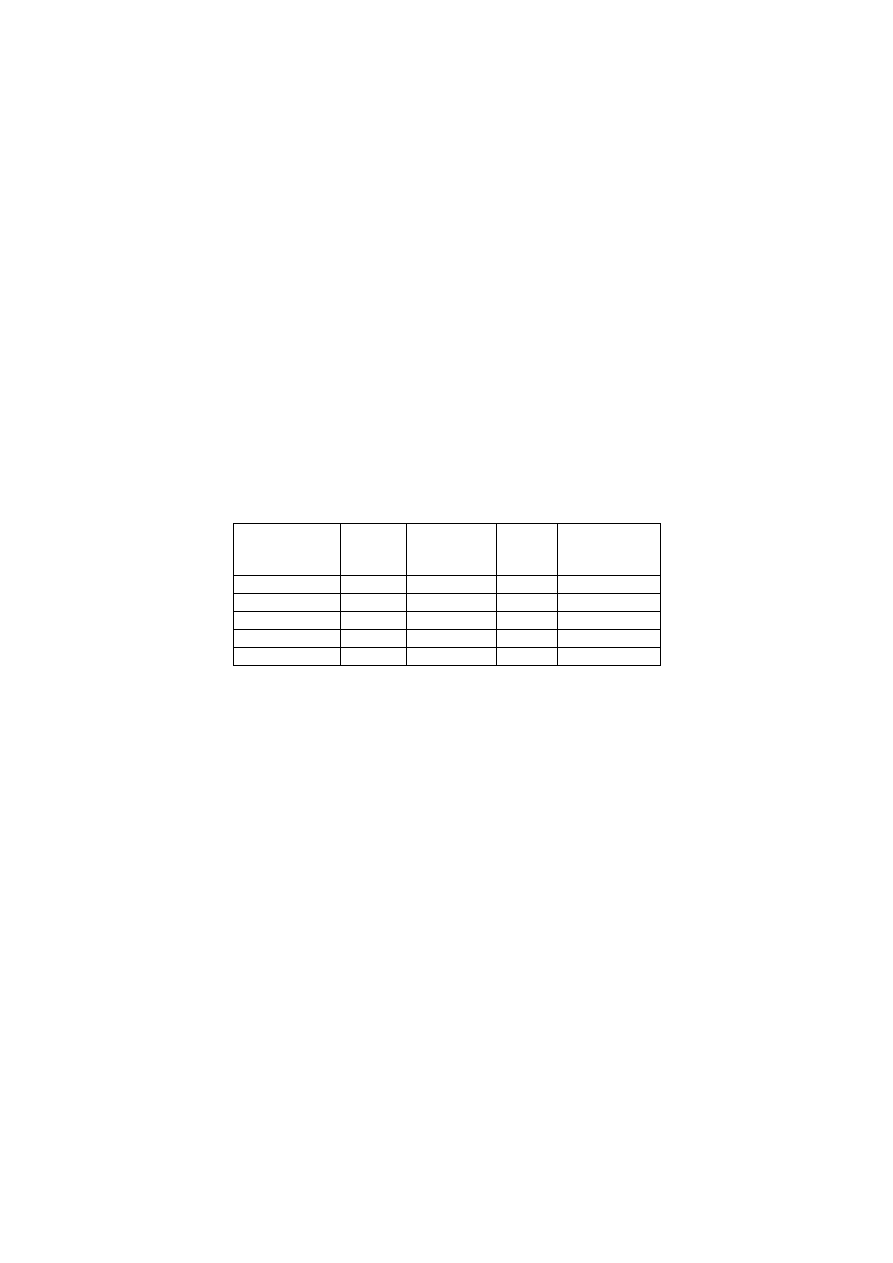
37
7. Какие факторы влияют на результат выравнивания загрузки ресурсов?
8. Каким образом осуществляется повышения уровня доступности ресурса в проекте?
9. В каком случае для выравнивания загрузки применяется замена назначений задач?
10. Каким образом устраняется перегруженность задачи?
Задание
1. Получите список ресурсов с превышением доступности. Сохраните результат в файле (4_1.mpp). Если
перегруженные
ресурсы не обнаружены, создайте вариант плана, в котором присутствует как минимум три
перегруженных
ресурса с учетом следующих обстоятельств:
• назначение задаче ресурса в количестве, превышающем максимально допустимый объем назначений;
• одновременное назначение ресурса на две или более задач;
• назначение ресурса на задачи, выполняемые в период недоступности ресурса;
Сохраните
результат в файле 4_2.mpp.
2. Выполните настройку процедуры автоматического выравнивания.
3. Проведите автоматическое выравнивание загрузки ресурсов в двух вариантах:
а
) в пределах имеющегося резерва (4_3.mpp)
б
) с превышением имеющегося резерва (4_4.mpp)'
Сравните
полученные варианты плана, сделайте выводы по каждому плану и запишите их в поле «Заметки».
4. Выберите план, содержащий перегруженные ресурсы после автоматического выравнивания и сохраните его в
файле
(5_mpp).
5. Выполните анализ плана, для каждого перегруженного ресурса сформулируйте имеющиеся способы
выравнивания
.
6. Выполните несколько вариантов ручного выравнивания загрузки ресурсов в соответствие со следующими
ограничениями
(знаком «+» отмечены зафиксированные параметры проекта).
Вариант
выравнивания
Время
Стоимость
Объем
работ
Результат
(название
файла
.mpp)
1
+
4_6
2.
+
4_7
3.
+
4_8
4.
+
+
4_9
5.
+
+
4_10
7. Проведите анализ полученных результатов оптимизации ресурсного плана.
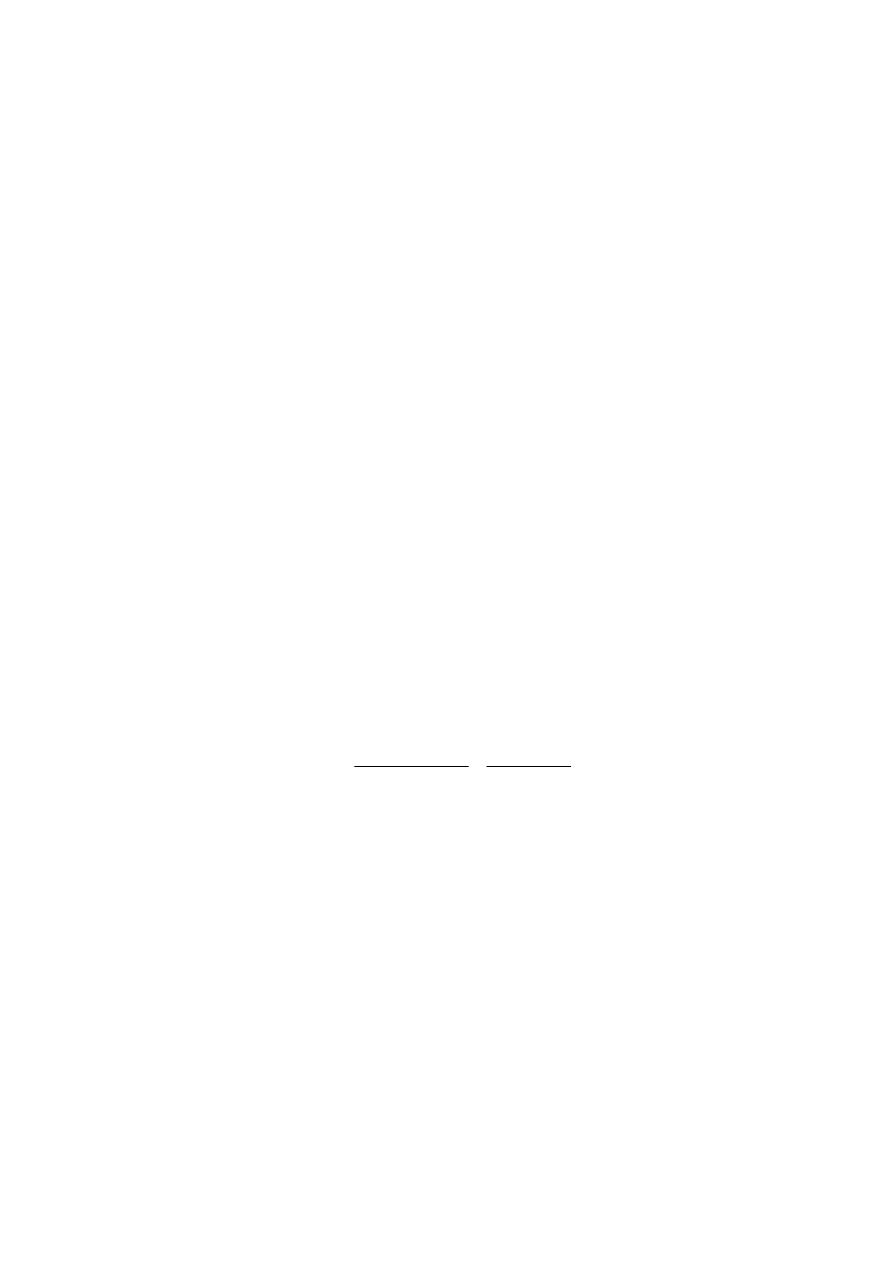
38
Лабораторная работа 5.
Оптимизация параметров проекта в MS Project
Цель
работы: изучение методов анализа и оптимизации плана работ и стоимости проекта, получение
практических
навыков оптимизации параметров проектов в среде MS Project.
Методы оптимизации плана работ
После
того как вы сформировали план проекта, и в приложении MS Project вычислили его временные параметры
и
стоимость, Вы можете обнаружить, что имеется некоторый запас времени и/или ресурсов. Такой запас позволяет
выбрать
одно из трех направлений улучшения показателей проекта:
а
) закончить проект раньше первоначально намеченного срока при сохранении сформированного бюджета;
б
) повысить качество работ (посредством привлечения лучших ресурсов) за счет увеличения бюджета, при
сохранении
сроков выполнения работ;
в
) повысить качество работ за счет увеличения отводимого на них времени, при сохранении бюджета;
Хотя
можно, конечно, пойти и по четвертому пути: сохранить рассчитанные сроки выполнения работ, обеспечив
экономию
материальных средств.
Однако
значительно более сложные проблемы возникают в тех случаях, когда разработчик проекта получает
план
, параметры которого не умещаются во временные и/или бюджетные рамки.
Рассмотрим
методы оптимизации сроков и стоимости проектных работ и методику применения данных методов
в
среде MS Project. Классическими методами анализа и оптимизации плана работ являются методы PERT (Program,
Evalution and Rewiew Technique, техника оценки и пересмотра программ) и метод критического пути CPM (Critical
Path Method).
Анализ проекта по методу PERT
До
сих пор при создании расписания проекта предполагалось, что длительности задач являются
детерминированными
величинами. Одна-ко для реальных проектов это условие выполняется далеко не всегда. Если
необходимо
учесть вероятностный характер длительности задач, при-меняют давно известный, проверенный на практике
метод
PERT [2,3,4].
Создатели
метода PERT предложили использовать три вида оценок длительности каждой задачи:
• оптимистическую оценку, соответствующую наиболее благоприятным условиям выполнения задачи; такая
оценка
дает минимально возможную длительность;
• пессимистическую оценку, соответствующую наименее благоприятным условиям выполнения задачи; такая
оценка
дает максимально возможную длительность;
• наиболее вероятную оценку, соответствующую усредненным условиям выполнения задачи.
Предполагается
, что в интервале между оптимистической (а) и пессимистической (b) оценками заключены все
возможные
длительности задачи. Наиболее вероятная оценка m не обязательно совпадает со средней точкой отрезка (а
+ b)/2 и может находиться справа или слева от этой точки. Считается, что продолжительность каждой задачи
подчиняется
бета-распределению с модой в точке m и окончаниями в точках а и b. Известно три вида бета-
распределения
: симметричное, асимметричное влево, асимметричное вправо.
6
4
3
2
2
/
)
(
m
b
a
m
b
a
M
×
+
+
=
×
+
+
=
Длительность
критического пути рассчитывается как сумма математических ожиданий длительностей
образующих
его задач. Если существует несколько критических путей, то вычисления производятся относительно
самого
длинного пути (пессимистический вариант), либо (при равенстве длин) относительно содержащего задачи с
наибольшей
дисперсией (такой путь характеризуется наибольшей неопределенностью).
Для
получения оптимистической, пессимистической и «наиболее вероятной» оценок длительности проекта
необходимо
иметь в качестве исходных данных соответствующие оценки для тех задач, длительности которых могут
изменяться
. Эти данные могут быть получены либо на основе предшествующего опыта, либо в результате опроса
экспертов
в данной предметной области.
Анализ
проекта по методу PERT в MS Project Вы можете выполнить следующим образом:
> Отобразите на экране панель инструментов «Анализ по методу PERT» с помощью команды меню «Вид /
Панели
инструментов /Анализ по методу PERT».
> Откройте таблицу ввода данных для анализа PERT с помощью кнопки панели (рис. 5.1), PERT Entry Sheet
(Лист ввода PERT).
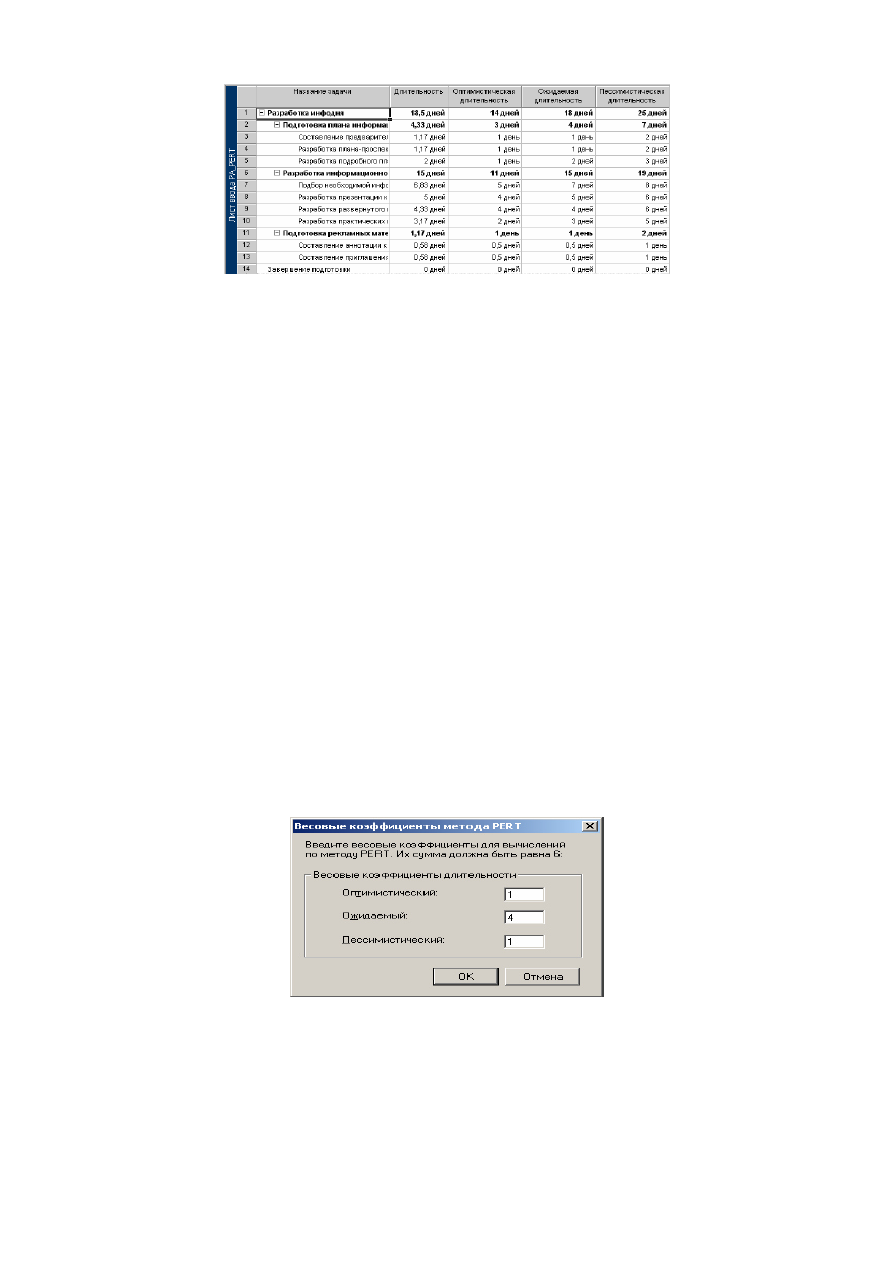
39
Рис
. 5.1. Форма ввода PERT
В
следующие колонки таблицы введите данные с вариантами длительности задач:
колонка
Duration (Длительность) — длительности задач, получившиеся после ввода проектных данных;
колонка
Optimistic Duration (Оптимистическая длительность) —длительности задач при наиболее
благоприятном
стечении обстоятельств;
колонка
Expected Duration (Ожидаемая длительность) — дли-тельности при нормальном развитии событий (в
большинстве
случаев приравнивается к значению поля Duration);
колонка
Pessimistic Duration (Пессимистическая длительность) — длительности задач при наихудшем развитии
событий
.
Длительность
во всех трех полях, используемых в PERT-анализе не обязательно должна быть разной. В тех
случаях
, когда длительность задач зафиксирована и не может варьироваться, например, у завершающих задач или
задач
, срок исполнения которых определяется договором, во всех трех колонках нужно указать одинаковые значения
длительности
. Кроме того, часто ожидаемая длительность совпадает с пессимистичной или оптимистичной оценкой.
Перерасчет
длительности задач с помощью метода PERT производится по формуле:
(
Оптимистическая длительность * Оптимистический весовой коэффициент + Ожидаемая длительность *
Ожидаемый весовой коэффициент + Пессимистическая длительность * Пессимистический весовой коэффициент) /
6.
Из
формулы следует, что чем больше весовой коэффициент определенного типа длительности, тем ближе к ней
будет
длительность задачи, получаемой в результате анализа. Поэтому, прежде чем начать анализ, сделайте
следующее
:
> Определите весовые коэффициенты в форме задания весовых коэффициентов, вызываемой кнопкой Set PERT
Weights (Задание весовых коэффициентов метода PERT(рис. 5.2.).
По
умолчанию коэффициенты принимают значения:
k1=1 (оптимистический);
k2=4 (ожидаемый);
k3=1 (пессимистический).
Если
развитие событий ожидается по оптимистическому или пессимистическому сценарию, соответствующие
весовые
коэффициенты увеличивают. При варьировании значений коэффициентов их сумма должна оставаться
равной
шести.
Рис
. 5.2. Форма ввода весовых коэффициентов
После
того как коэффициенты определены, Вы можете, нажав на кнопку Calculate PERT (Вычисления по методу
PERT) соответствующей панели инструментов MS Project запустить процесс анализа. В результате анализа
длительности
задач и всего проекта изменяться (рис. 5.2). Кроме того, в процессе PERT—анализа выполняется
перерасчет
не только длительностей задач, но и дат начала и окончания задач для трех возможных сценариев плана
работ
. В связи с этим рекомендуется текущий файл проекта сохранить под другим именем, чтобы к старым значениям
можно
было вернуться.
Вы
можете просмотреть диаграмму Ганта для разных версий плана проекта. На панели анализа для этого
предусмотрены
три кнопки: Optimistic Gantt (оптимистическая оценка), Expected Gantt (ожидаемая оценка) и
Pessimistic Gantt (пессимистическая оценка).
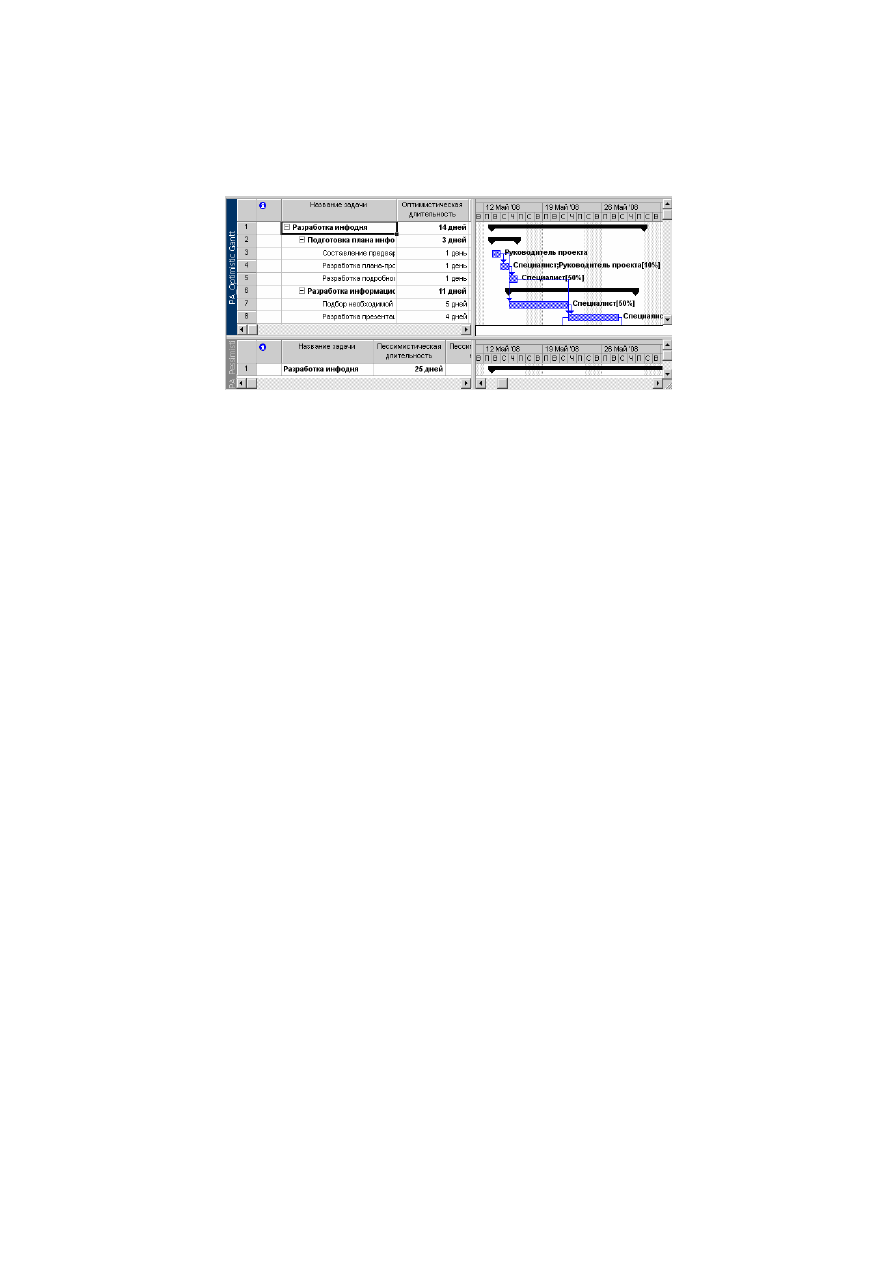
40
Обратите внимание: рекомендуется PERT-анализ проводить на этапе составления плана работ.
Для
сравнения планов удобно использовать комбинированное представление, в окнах которого размещать
диаграммы
Ганта для двух различных вариантов. Например, в верхней части представления Вы можете показать
оптимистический
план, а в нижней части —пессимистический план, где наглядно отображены различия между
вариантами
плана проекта (рис. 5.3). На рисунке мы видим, что при неблагоприятном развитии событий проект не
укладывается
в сроки и его длительность возрастает до 25 дней.
.
Рис
.5.3. Сравнение оптимистического и пессимистического сценариев
Следует
иметь в виду, что при PERT-анализе оптимистического и пессимистического плана крайние сроки и
ограничения
задач не учитываются.
Если
план не укладывается в срок, Вы можете сократить длительность его задач или удалить некоторые из них
Метод критического пути
Анализ
плана работ методом критического пути (CPM, Critical path method) позволяет выявить задачи,
длительность
которых нужно сокращать для оптимизации временных параметров проекта.
Основное
внимание должно быть направлено на оценку параметров критического пути проекта. Тем не менее,
при
оптимизации временных параметров целесообразно придерживаться следующей последовательности действий:
1) определить ключевые даты проекта;
2) определить критический путь;
3) сохранить резервную копию плана;
4) скорректировать план с целью сокращения длительности проекта;
5) изменить календари проекта;
6) изменить дату начала проекта;
Критический
путь — это задача или последовательность задач, определяющая дату окончания проекта. Если
увеличить
/умень-шить длительность задачи, лежащей на критическом пути, то длительность проекта соответственно
изменится
.
MS Project «умеет» определять время, на которое можно задержать исполнение задачи без увеличения
длительности
проекта. Эта длительность хранится в поле Total Slack (Общий временной резерв), и если она меньше
или
равна нулю дней, то задача считается критической. Но в некоторых проектах критическими могут считаться
задачи
, резерв которых больше (например, равен одному дню). Для того чтобы определить для проекта размер
временного
резерва критических задач, нужно с помощью команды меню Tools > Options (Сервис > Параметры)
открыть
диалоговое окно настройки параметров MS Project. Далее Вы должны перейти на вкладку Calculation
(Расчеты) и указать нужное значение параметра Tasks are critical is slack is less or equal to ... days (Считать
критическими
задачи, имеющие резерв не более ... дней).
MS Project также относит к критическим задачи, имеющие ограничения типа Must Start On (Фиксированное
начало
), Must Finish On (Фиксированное окончание), As Late As Possible (Как можно позже) в проектах, планируемых
от
даты начала и As Soon As Possible (Как можно раньше) в проектах, планируемых от даты окончания.
Кроме
того, критическими считаются задачи, дата окончания которых превышает дату крайнего срока или
совпадает
с ней.
Определение ключевых дат проекта
Результаты
ресурсного планирования могут существенно повлиять на первоначальную расстановку ключевых
дат
проекта, если таковые были определены при составлении расписания работ. Объясняется это тем, что такие даты
могут
быть связаны не только с началом или завершением наиболее важных задач, но и с началом либо завершением
использования
некоторого ресурса. Все подобные даты полезно вынести на календарный график в качестве вех.
После
завершения указанной процедуры следует обратить первоочередное внимание на два типа вех:
а
) попадающие на одну календарную дату;
б
) расположенные на критическом пути (изменение сроков выполнения задач критического пути может весьма
неожиданным
образом повлиять на положение вех).
Для
того чтобы облегчить поиск вех, приходящихся на одну дату, целесообразно воспользоваться фильтром:
> переключитесь в окно диаграммы Ганта и в списке фильтров выберите пункт «Вехи».
Один
из способов «разгрузить» напряженный день — перенести задачи-вехи на другой срок (как на более
поздний
, так и на более ранний). Для поиска вариантов переноса вех на более поздний срок Вы можете использовать
резерв
времени при его наличии.